Czujniki zewnętrzne
Przegląd
Wtyczka Czujniki zewnętrzne to płatna funkcja aplikacji OsmAnd.
Wtyczka Czujniki zewnętrzne umożliwia odczytywanie i zapisywanie danych z bezprzewodowych czujników zewnętrznych działających w technologiach ANT+ i BLE (Bluetooth Low Energy) oraz wyświetlanie tych danych za pomocą widżetów w aplikacji OsmAnd. Ta zarządzana sieć jest w stanie zbierać, przesyłać i przechowywać dane z czujników.
UWAGA: iPhone'y i iPady nie obsługują ANT+ ze względu na ograniczenia sprzętowe.
Wtyczka Czujniki zewnętrzne uzyskuje dostęp do czujników zewnętrznych i może odczytywać takie dane jak:
- Tętno
- Moc roweru
- Kadencja roweru
- Prędkość roweru
- Dystans roweru
- Temperatura
Aby korzystać z wtyczki, upewnij się, że Twoje urządzenie jest kompatybilne, wtyczka jest włączona, a czujniki zewnętrzne są podłączone przez Bluetooth (BLE).
Wymagane parametry konfiguracyjne
Aby rozpocząć korzystanie z danych z czujników zewnętrznych, wykonaj następujące kroki:
- Kup subskrypcję OsmAnd Pro, aby odblokować wtyczkę Czujniki zewnętrzne.
- Włącz wtyczkę w Menu → Wtyczki.
- Włącz Bluetooth na swoim urządzeniu, aby umożliwić połączenie z czujnikami BLE.
- Sparuj i skonfiguruj czujniki zewnętrzne poprzez menu wtyczki.
- (Opcjonalnie) Dodaj widżety czujników zewnętrznych do ekranu mapy, aby wyświetlać dane w czasie rzeczywistym, takie jak tętno, kadencja czy poziom naładowania baterii.
- (Opcjonalnie) Użyj wtyczki Nagrywanie trasy, aby zapisywać dane z czujników w śladach GPX.
- (Opcjonalnie, tylko Android) Postępuj zgodnie z tymi wskazówkami, aby podłączyć czujniki ANT+, jeśli Twoje urządzenie je obsługuje.
Sparuj nowy czujnik
- Android
- iOS
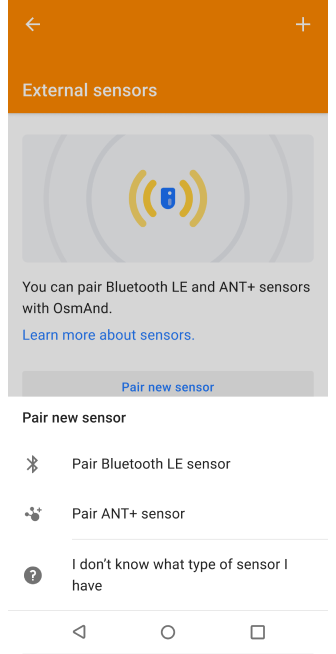 | 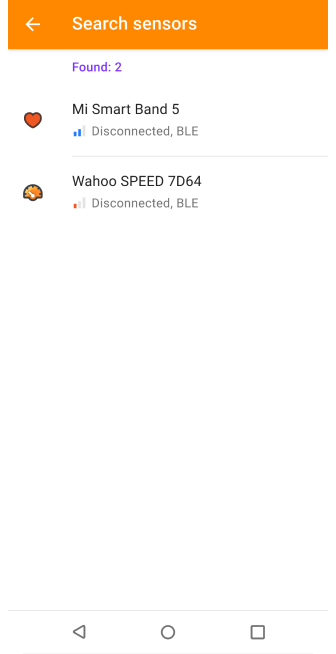 |
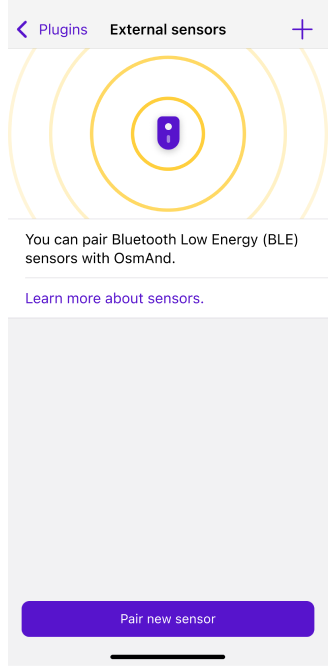 | 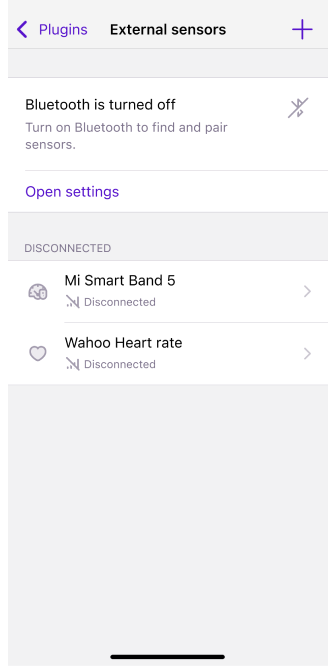 |
Aby sparować nowy czujnik, wykonaj następujące kroki:
- Upewnij się, że na urządzeniu włączony jest Bluetooth.
- Przejdź do Menu → Wtyczki → Czujniki zewnętrzne → Ustawienia.
- Stuknij Sparuj nowy czujnik.
- OsmAnd przeskanuje w poszukiwaniu dostępnych czujników Bluetooth LE lub ANT+ (w zależności od platformy).
- Stuknij przycisk + obok czujnika, który chcesz sparować.
- Po podłączeniu czujnik pojawi się na liście Podłączone urządzenia.
Uwagi:
- W systemie iOS obsługiwane są tylko czujniki Bluetooth Low Energy (BLE) ze względu na ograniczenia sprzętowe. Czujniki ANT+ nie są dostępne.
- W systemie Android mogą być obsługiwane zarówno czujniki BLE, jak i ANT+, w zależności od urządzenia. Więcej szczegółów można znaleźć w przewodniku zgodności ANT+.
- Powiadomienie wyskakujące pojawi się za każdym razem, gdy czujnik połączy się lub rozłączy.
- Czujniki mocy roweru są dostępne tylko na Androidzie przez ANT+.
Ustawienia czujnika
- Android
- iOS
Użyj jednej z następujących ścieżek, aby otworzyć ustawienia czujnika:
- Menu → Wtyczki → Czujniki zewnętrzne → Dostępne urządzenie → Ustawienia
- Menu → Skonfiguruj profil → Ustawienia wtyczki → Czujniki zewnętrzne → Dostępne urządzenie → Ustawienia
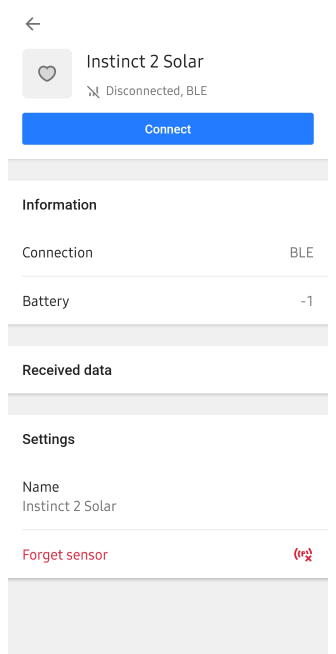
Użyj jednej z następujących ścieżek, aby otworzyć ustawienia czujnika:
- [object Object] → Wtyczki → Czujniki zewnętrzne
- [object Object] → Ustawienia → Wybrany profil → Wtyczki → Czujniki zewnętrzne
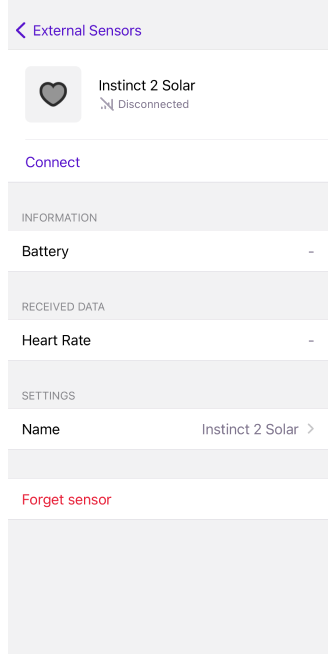
Każdy sparowany czujnik zewnętrzny wymieniony w OsmAnd ma własny ekran konfiguracji z następującymi opcjami:
- Połącz / Rozłącz – przełącz stan połączenia.
- Zmień nazwę – przypisz niestandardową nazwę do czujnika.
- Zapomnij czujnik – usuń czujnik z listy (można go później ponownie sparować).
- Ustawienia – otwórz ekran szczegółów czujnika (typ czujnika, wartości, poziom naładowania baterii, ustawienie obwodu koła).
Uwagi:
- W systemie iOS można wyświetlić poziom naładowania baterii podłączonych czujników BLE bezpośrednio w widżecie na mapie. Aby to włączyć, przejdź do: Menu → Konfiguruj ekran → Wybierz panel → Dodaj widżet → Czujnik zewnętrzny → Ustawienia → Pokaż → Poziom baterii
- Powiadomienie wyskakujące pojawia się, gdy poziom naładowania baterii sparowanego czujnika spadnie poniżej 15%.
Nagrywanie trasy
- Android
- iOS
Przejdź do: Menu → Wtyczki → Nagrywanie podróży → Ustawienia → Dane → Widżety ANT+
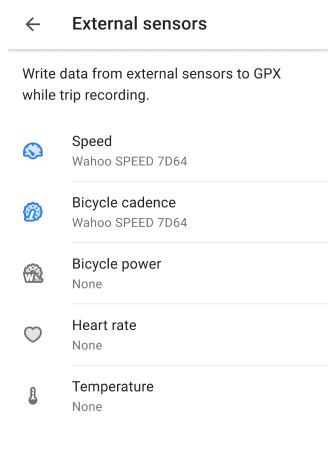
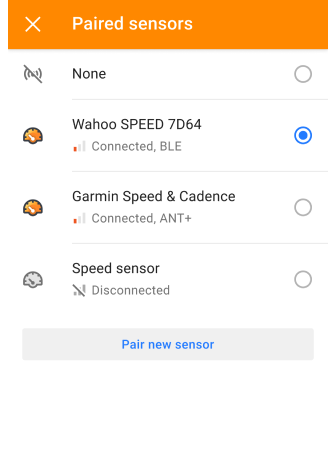
Przejdź do: [object Object] → Wtyczki → Nagrywanie podróży → Ustawienia → Zewnętrzny
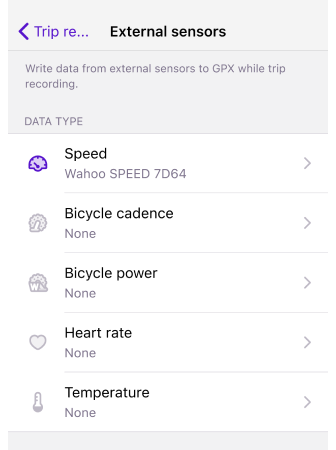
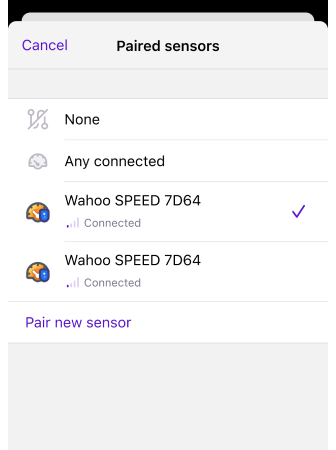
Aby rejestrować dane z czujników za pomocą wtyczki Nagrywanie trasy podczas podróży:
- Upewnij się, że wtyczka Czujniki zewnętrzne jest włączona.
- Przejdź do Menu → Wtyczki → Nagrywanie podróży → Ustawienia → Dane → Widżety ANT+.
- Wybierz typy czujników, które chcesz rejestrować (np. kadencja, tętno, prędkość).
- Rozpocznij nagrywanie podróży. OsmAnd zapisze wybrane dane z czujników w śladzie GPX.
Uwagi:
- Lista dostępnych typów czujników jest wyświetlana nawet wtedy, gdy żadne czujniki nie są podłączone.
- Jeśli żadne czujniki nie są jeszcze sparowane, użyj przycisku Sparuj nowy czujnik w ustawieniach wtyczki.
- Dane o poziomie naładowania baterii nie są zapisywane w plikach GPX i nie są dostępne do analizy na mapie.
OsmAnd używa nagrywania śladu do osadzania danych z czujników w plikach GPX. Ten format jest kompatybilny z wieloma aplikacjami sportowymi i treningowymi (np. Strava, Runkeeper).
Analiza danych
- Android
- iOS
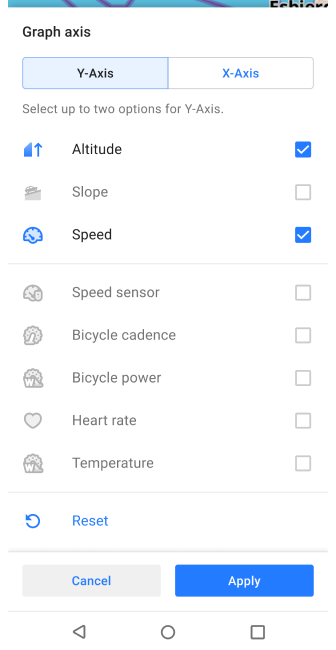
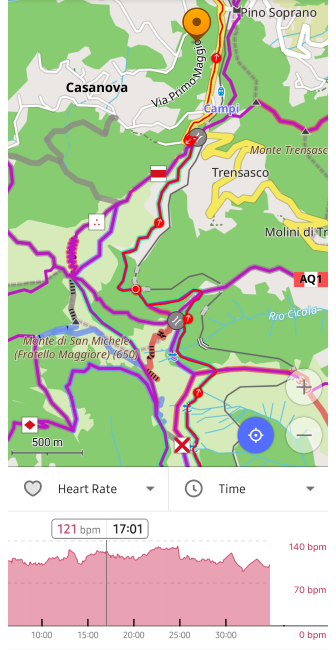
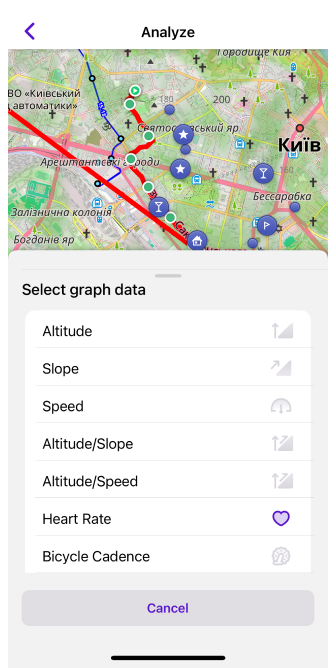
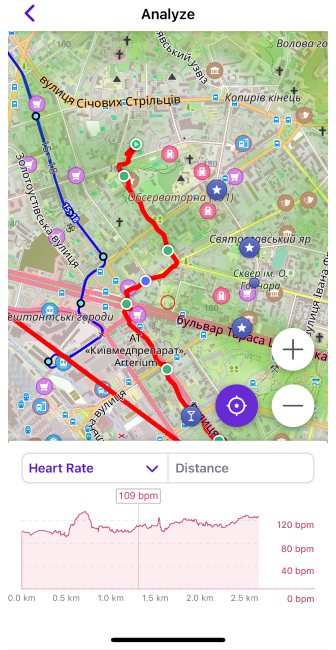
Po zarejestrowaniu podróży za pomocą wtyczki Nagrywanie trasy można przejrzeć dane z czujników w interfejsie analizy trasy.
Aby przeanalizować dane:
- Zakończ nagrywanie podróży.
- Otwórz nagraną trasę z Moje miejsca → Trasy lub stuknij trasę na mapie.
- Wybierz Opcje → Analizuj na mapie z menu kontekstowego trasy.
Spowoduje to wyświetlenie wykresów dla zarejestrowanych danych: Tętno, Prędkość, Kadencja, Moc roweru i Temperatura.
Poziom baterii i Dystans nie są dostępne w funkcji Analizuj na mapie.
Widżety
- Android
- iOS
Przejdź do: Menu → Skonfiguruj ekranu → Widżety → Wybierz panel → Dodaj widżet → Widżety ANT+
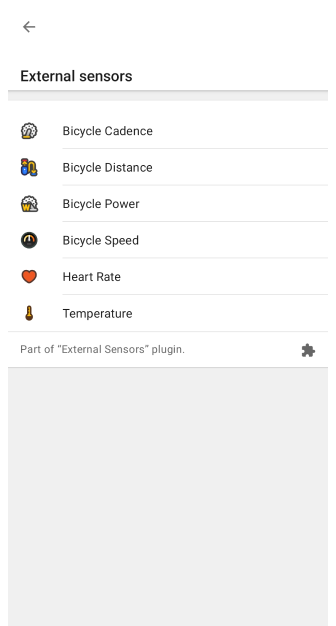
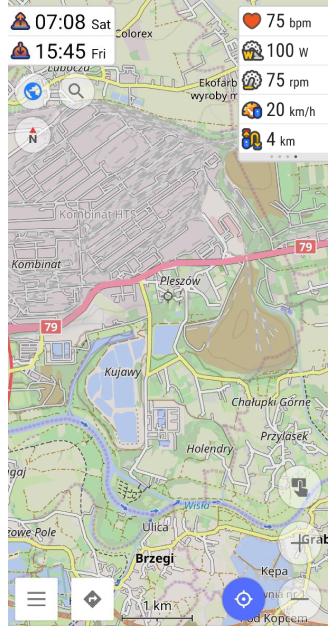
Przejdź do: [object Object] → Skonfiguruj ekran → Widżety → Wybierz panel → Dodaj widżet → Czujniki zewnętrzne
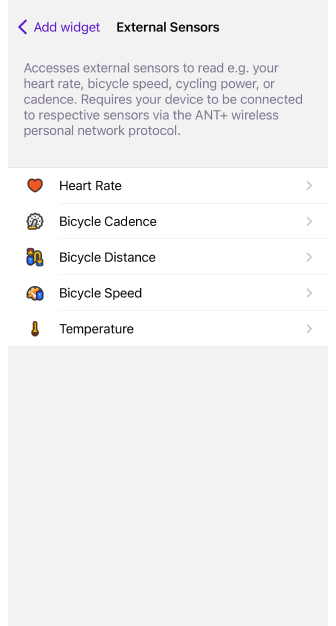
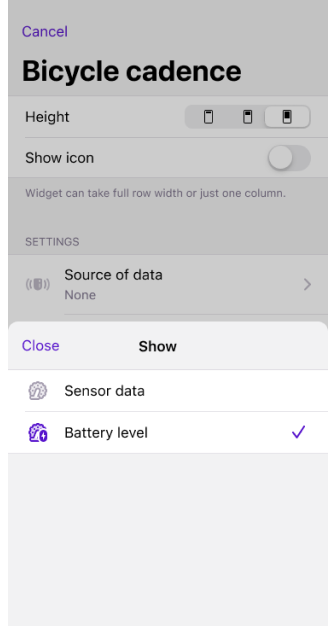
Widżet Czujniki zewnętrzne umożliwia wyświetlanie danych na żywo z podłączonych czujników bezpośrednio na ekranie mapy.
Przed rozpoczęciem podróży:
- Upewnij się, że wtyczka Czujniki zewnętrzne jest włączona.
- Otwórz Konfiguruj ekran i dodaj niezbędne widżety do odpowiedniego panelu.
Obsługiwane typy widżetów:
- Tętno – wyświetla tętno w czasie rzeczywistym z sparowanego monitora.
- Moc roweru (tylko Android) – pokazuje aktualną moc pedałowania w watach.
- Kadencja roweru – pokazuje liczbę obrotów pedałów na minutę.
- Prędkość roweru – aktualna prędkość jazdy na rowerze.
- Odległość rowerowa – całkowity dystans zmierzony przez czujnik.
- Temperatura – aktualna temperatura otoczenia.
- Poziom baterii – procent pozostałej baterii w podłączonym czujniku BLE, przełącz go w Ustawieniach czujnika.
Ustawienia widżetu
- Android
- iOS
Przejdź do: Menu → Skonfiguruj ekranu → Widżety → Wybierz panel → Dodaj widżet → Widżety ANT+ → Wybierz widżet → Ustawienia
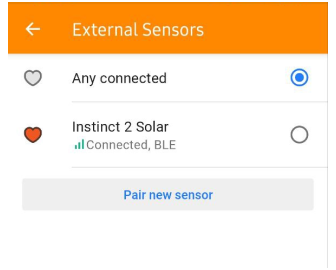
Przejdź do: [object Object] → Skonfiguruj ekran → Widżety → Wybierz panel → Dodaj widżet → Czujnik zewnętrzny → Wybierz widżet → Ustawienia
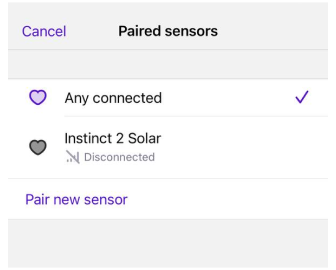
Domyślnie widżet pokazuje pierwszy aktualnie podłączony czujnik tego typu. Jeśli chcesz użyć określonego czujnika, stuknij Źródło danych i wybierz z listy podłączonych czujników.
W systemie iOS możesz wybrać, jaka wartość ma być wyświetlana w widżecie:
- Dane czujnika (np. kadencja, prędkość).
- Poziom baterii – procent naładowania baterii wybranego czujnika w czasie rzeczywistym.
Jest to przydatne, gdy chcesz monitorować poziom naładowania baterii podczas długich podróży, aby uniknąć rozłączeń.